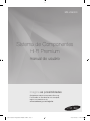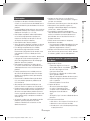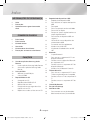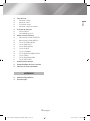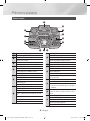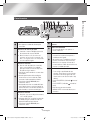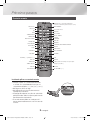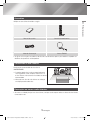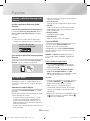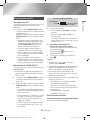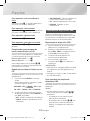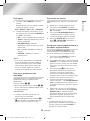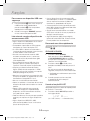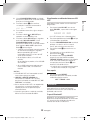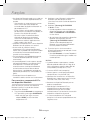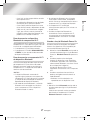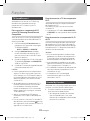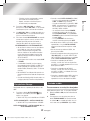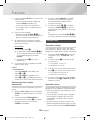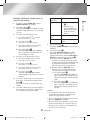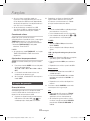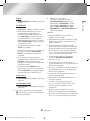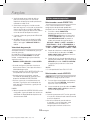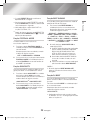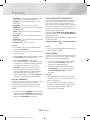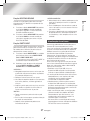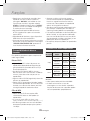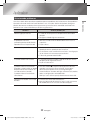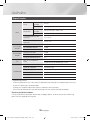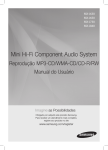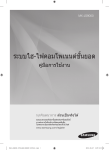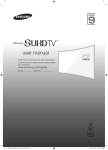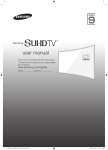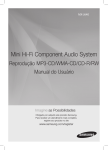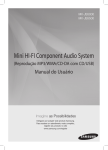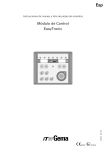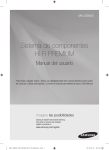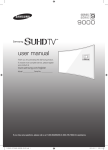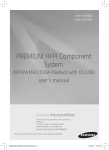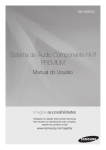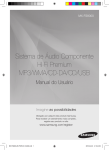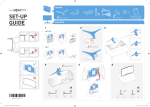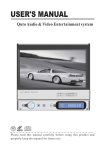Download Samsung MX-JS9000 manual do usuário
Transcript
MX-JS9000 Sistema de Componentes Hi-Fi Premium manual do usuário imagine as possibilidades Obrigado por adquirir este produto Samsung. Para receber um atendimento mais completo, registre seu produto no site www.samsung.com/register [MX-JS9000-ZD]AH68-02850K-00BP-.indd 1 2015-04-09 오후 12:44:25 Informações de segurança Aviso PARA REDUZIR O RISCO DE CHOQUE ELÉTRICO, NÃO RETIRE A TAMPA (NEM A PARTE TRASEIRA). NÃO HÁ PEÇAS QUE POSSAM SER REPARADAS PELO USUÁRIO NO INTERIOR DO APARELHO. CONSULTE A ASSISTÊNCIA TÉCNICA QUALIFICADA PARA OBTER MANUTENÇÃO. ATENÇÃO Este símbolo indica que há “tensão perigosa” dentro do produto, podendo causar riscos de choque elétrico ou ferimentos pessoais. RISCO DE CHOQUE ELÉTRICO, NÃO ABRA ATENÇÃO: PARA EVITAR CHOQUE ELÉTRICO, ENCAIXE TOTALMENTE OS CONECTORES MACHO-E-FÊMEA. Este símbolo indica que instruções importantes acompanham o produto. AVISO • Para reduzir o risco de incêndio ou choque elétrico, não exponha este aparelho à chuva nem à umidade. PRODUTO A LASER DA CLASSE 1 Este leitor de CDs está classificado como um produto a LASER da CLASSE 1. O uso de controles, ajustes ou a execução de procedimentos diferentes dos especificados neste manual pode resultar em exposição a radiações perigosas. Em conformidade com 21CFR 1040.10 exceto para desvios resultantes do Aviso de Laser No. 50, datado de 24 de junho de 2007. PERIGO: • RADIAÇÃO A LASER VISÍVEL E INVISÍVEL QUANDO ABERTO. EVITE EXPOSIÇÃO DIRETA AO RAIO. (FDA 21 CFR) 2 [MX-JS9000-ZD]AH68-02850K-00BP-.indd 2 ATENÇÃO: • RADIAÇÃO A LASER VISÍVEL E INVISÍVEL DA CLASSE 3B QUANDO ABERTO. EVITE EXPOSIÇÃO AO FEIXE DE RADIAÇÃO. (IEC 60825-1) • ESTE PRODUTO EMITE RAIO LASER. O USO DE CONTROLES, AJUSTES OU O DESEMPENHO DE PROCEDIMENTOS DIFERENTES DOS ESPECIFICADOS NESTE MANUAL PODE RESULTAR EM EXPOSIÇÃO A RADIAÇÕES PERIGOSAS. NÃO ABRA A TAMPA NEM TENTE FAZER REPAROS. CONSULTE A ASSISTÊNCIA TÉCNICA QUALIFICADA PARA OBTER MANUTENÇÃO. CLASS 1 KLASSE 1 LUOKAN 1 KLASS 1 PRODUCTO LASER PRODUCT LASER PRODUKT LASER LAITE LASER APPARAT LÁSER CLASE 1 Português 2015-04-09 오후 12:44:26 Precauções [MX-JS9000-ZD]AH68-02850K-00BP-.indd 3 Informações de segurança 3 01 • Certifique-se de que a fonte de alimentação CA em sua casa está em conformidade com o adesivo de identificação localizado atrás do seu produto. • Instale o produto horizontalmente, em uma base apropriada (mobília), com espaço suficiente ao redor para ventilação (7,5 a 10 cm). • Não coloque o produto sobre amplificadores ou em outros equipamentos que possam esquentar. Certifique-se de que os slots de ventilação não estejam cobertos. • Não empilhe nada sobre o produto. • Antes de mover o produto, certifique-se de que a bandeja de inserção de discos esteja vazia. • Para desligar completamente a unidade, desconecte o plugue de CA da tomada. Desconecte o plugue de CA da tomada, caso não pretenda usar esta unidade por muito tempo. • Durante tempestades com trovões, desconecte o plugue de CA da tomada da parede. Os picos de energia decorrentes de relâmpagos poderiam danificar o produto. • Não exponha o produto à luz direta do sol ou a outras fontes de calor. Isso pode causar sobreaquecimento e mau funcionamento do produto. • Proteja o produto contra umidade, excesso de calor, e de equipamento que crie campos elétricos ou magnéticos fortes (por exemplo, alto-falantes). • Desconecte o cabo de alimentação da fonte CA, se o produto apresentar problemas de funcionamento. • Seu produto não foi desenvolvido para uso industrial. Destina-se apenas ao uso pessoal. • Poderá ocorrer condensação se seu produto ou disco for armazenado em baixas temperaturas. Se estiver transportando o produto durante o inverno, aguarde aproximadamente 2 horas até que o produto atinja a temperatura ambiente antes de usar. • As baterias usadas com este produto contêm produtos químicos prejudiciais ao meio ambiente. Não descarte as baterias no lixo doméstico comum. • Coloque os alto-falantes a uma distância razoável nas laterais do sistema para assegurar um bom som estéreo. • Direcione os alto-falantes para a área da audição. • Não exponha este aparelho a gotas ou respingos. Não coloque objetos com líquidos, como vasos, sobre o aparelho. • Para desligar o aparelho completamente, você deve desconectá-lo da tomada. Por este motivo, a tomada e o conector devem estar posicionados em um local de fácil acesso a qualquer momento. • Utilize somente conectores e receptores devidamente aterrados. -- Um aterramento inadequado pode resultar em choque elétrico ou danos ao equipamento. (Somente equipamentos classe 1) • Verifique o nível de volume antes de reproduzir para não assustar pessoas mais velhas, doentes e mulheres grávidas com o ruído repentino. Armazenamento e gerenciamento do disco • Segurando os discos -- Impressões digitais ou riscos no disco podem reduzir a qualidade do som e da imagem ou fazer com que o disco pule. -- Evite tocar na superfície de um disco onde foram gravados dados. -- Segure o disco pelas bordas de forma que as impressões digitais não entrem em contato com a superfície. -- Não cole papel ou fita no disco. • Limpeza de discos -- Se houver impressões digitais ou sujeira, limpe o disco com um pano macio umedecido com detergente neutro diluído em água. -- Ao limpá-lo, faça isso com cuidado de dentro para fora. • Armazenamento de disco `` Não deixe o disco exposto à luz direta do sol. `` Mantenha-o em uma área ventilada. `` Guarde-o em uma caixa de proteção limpa, na posição vertical. Português 2015-04-09 오후 12:44:26 Índice Informações de segurança 2 Aviso 3 Armazenamento e gerenciamento do disco 3 Precauções Painel frontal 8 Controle remoto 7 9 9 9 14 14 Painel traseiro 14 14 15 Acessórios Conectando os alto-falantes Precauções ao mover os alto-falantes 15 15 16 Funções 10 10 10 10 10 10 11 11 11 11 12 12 17 Usando o aplicativo Samsung Audio Remote Instale o aplicativo Samsung Audio Remote Acessando o aplicativo Samsung Audio Remote A função Exibir Alterando o modo Exibição A função DEMO Reproduzindo um CD 17 17 18 18 4 Reproduzindo dispositivos USB Reprodução de dispositivo USB Para selecionar um arquivo do dispositivo USB Para repetir Para usar a pesquisa em alta velocidade Para excluir um arquivo Para passar à pasta seguinte/anterior e ao arquivo seguinte/anterior Para remover um dispositivo USB com segurança Leia antes de conectar dispositivos de armazenamento USB Procurando uma faixa rapidamente Usando a função MY LIST Visualizando ou editando faixas em MY LIST Bluetooth O que é Bluetooth? Para conectar o componente Hi-Fi a um dispositivo Bluetooth Para desconectar o dispositivo Bluetooth do componente Hi-Fi Para desconectar o componente Hi-Fi do dispositivo Bluetooth Usando a função Bluetooth Power On TV SoundConnect 18 Para conectar o componente Hi-Fi a uma TV Samsung SoundConnect Compatible Para desconectar a TV do componente HiFi Para desconectar o componente Hi-Fi da TV Usando My Karaoke 19 Ouvindo o rádio 18 Carregando um CD Reprodução de CD/MP3/CD-R Selecionando uma faixa Pesquisando uma passagem da música específica em um CD Repetir uma ou todas as faixas em um CD [MX-JS9000-ZD]AH68-02850K-00BP-.indd 4 12 12 13 13 13 13 Primeiros passos 6 12 18 19 19 20 Função Auto Change Para armazenar as estações desejadas Selecionando uma estação armazenada Português 2015-04-09 오후 12:44:26 20 Função Timer 22 24 24 Gravação básica Velocidade de gravação Efeitos sonoros especiais 24 24 25 25 25 25 26 26 26 27 27 27 28 28 Ajustando o relógio Ajustando o timer Cancelando o timer Ajustando o tempo para dormir A função de gravação Índice 20 20 22 22 22 Selecionando o modo PRESET EQ Selecionando o modo USER EQ Função FOOTBALL MODE Função GIGA PARTY Função BEAT WAVING Função DJ BEAT Função +PANNING Função NON-STOP MUSIC RELAY Função TEMPO Função BOOTING SOUND Função PARTY BEAT Atualização de software Compatibilidade de disco e formato Formatos de áudio suportados Apêndice 29 30 Solucionando problemas Especificações 5 [MX-JS9000-ZD]AH68-02850K-00BP-.indd 5 Português 2015-04-09 오후 12:44:27 Primeiros passos Painel frontal 1 @ 2 2 ! 3 0 4 5 9 6 7 8 1 2 3 4 5 6 7 Painel de exibição Almofadas PARTY BEAT Botão PARTY SOUND ◄ / ► Botão PARTY BEAT Entradas MIC 1/2 MIC VOL JOG Botão TEMPO Botão AUTO CHANGE Botão NON-STOP MUSIC RELAY Botão BEAT WAVING Botão SEARCH Botão FOLDER-/+ Botão MEMORY Botão DELETE Botão ENTER Botões AUX 1/2 Source Botão TUNER Source Botão DJ BEAT para efeito de som de DJ Botão +PANNING para efeito de som de DJ Sensor do controle remoto Bandeja DISC Botão BACKWARD SEARCH/SKIP 6 [MX-JS9000-ZD]AH68-02850K-00BP-.indd 6 7 8 9 0 ! @ Botão STOP Botão CD Source Botão PLAY/PAUSE Botão FORWARD SEARCH/SKIP Botão OPEN/CLOSE para Disc VOLUME/SEARCH JOG Botão MY LIST Botões USB 1/2 Source Botão USB REC Entrada USB 1 apenas para reprodução. Entrada USB 2 para reprodução e gravação USB Botão Bluetooth Source Botão TV SOUNDCONNECT Source Botão POWER • Pressione este botão ligar ou desligar o produto. Controles do equalizador para ajustar 5 faixas EQ 80Hz / 200Hz / 800Hz / 2kHz / 8kHz Botão PRESET EQ Botão USER EQ Botão GIGA PARTY Botão FOOTBALL MODE Botão DISPLAY/DEMO Português 2015-04-09 오후 12:44:36 Painel traseiro 7 8 02 2 34 5 6 Primeiros passos 1 1 POWER • Use apenas o cabo de alimentação fornecido. 5 Terminais de antena de rádio 2 6 1. Conecte a antena FM/AM ao terminal do conector de antena FM/AM. 2. Mova lentamente o fio da antena até encontrar um local onde a recepção seja boa e, em seguida, fixe-o em uma parede ou outra superfície rígida. 7 Terminais AUX IN 2 3 1. Use um cabo de áudio (não fornecido) para conectar AUX IN 2 na unidade principal a Audio Out em um dispositivo de saída analógica externo. • Certifique-se de combinar as cores dos conectores. • Se o dispositivo de saída analógico externo tiver só uma saída de áudio, conecte o lado esquerdo ou direito. • Pressione o botão AUX 1/2 para selecionar AUX 2. • Se o produto estiver no modo AUX por mais de oito horas e nenhum botão no painel frontal ou no controle remotor for pressionado, o sistema se desligará. ONLY FOR SERVICE • Esta entrada destina-se apenas a testes. Não use. Ventoinha de resfriamento • A ventoinha funcionará enquanto a unidade estiver ligada. Se você ajustar a unidade no volume mínimo, a ventoinha não funcionará. Mantenha um espaço mínimo de 15 cm em todos os lados da ventoinha ao instalar a unidade principal. Terminais de alto-falantes 2.2 CH 8 Terminais AUX IN 1 4 Terminais LED para oscilação de altofalantes. 1. Para atingir a qualidade de som correta, ao conectar os alto-falantes, coincida a cor dos plugues do altofalante com a cor das entradas. Veja abaixo. • Canal ESQUERDO (indicado branco/ roxo). • Canal DIREITO (indicado vermelho/ roxo). • Não force o conector roxo do SUBWOOFER na entrada branca ou vermelha. 1. Use para conectar um dispositivo externo, como um MP3 player. • Conecte AUX IN 1 no painel traseiro da unidade principal a Audio Out de um dispositivo/MP3 player externo. • Pressione o botão AUX 1/2 para selecionar AUX1. 7 [MX-JS9000-ZD]AH68-02850K-00BP-.indd 7 Português 2015-04-09 오후 12:44:37 Primeiros passos Controle remoto MUTE (Corta o som temporariamente. Pressione novamente para restaurar o som.) Alimentação BEAT WAVING Bluetooth CD TV SoundConnect USB REC REC SPEED USB TUNING MODE TUNER/AUX MO/ST, TEMPO DJ BEAT +PANNING USER EQ NON-STOP RELAY PRESET EQ MEMORY FORWARD, BACKWARD SEARCH SKIP/TUNING PLAY/PAUSE STOP REPEAT GIGA PARTY AUTO CHANGE FOOTBALL VOLUME - VOLUME + FOLDER (-, +), EFFECT (-, +) ,,. MY LIST SEARCH DISPLAY DELETE SLEEP (Define um tempo de espera para desligar o produto.) TIMER SET TIMER ON/OFF MY KARAOKE MIC VOLUME (-, +) Instalando pilhas no controle remoto • Coloque as pilhas no controle remoto de modo a coincidir com a polaridade das ilustrações no compartimento de pilhas. : (+) com (+) e (–) com (–). • Não jogue as pilhas no fogo. • Não provoque curto-circuito, desmonte ou superaqueça as baterias. • Há perigo de explosão se a pilha for substituída pelo tipo errado. Substitua apenas pelo mesmo tipo de bateria ou equivalente. • O controle remoto pode ser usado por até 7 metros aproximadametne em uma linha reta do sistema. 8 [MX-JS9000-ZD]AH68-02850K-00BP-.indd 8 Português 2015-04-09 오후 12:44:38 Acessórios 02 Verifique os acessórios fornecidos a seguir. Primeiros passos Manual do usuário Controle remoto/baterias Cabo de alimentação Antena FM/AM • As figuras e ilustrações neste Manual do Usuário são fornecidas apenas para referência e podem ser diferentes da aparência real do produto. Conectando os alto-falantes Configuração recomendada do alto-falante. ||IMPORTANTE | ✎✎ O produto pode não funcionar apropriadamente se for agitado ou sofrer choques externos ou se os alto-falantes não estiverem instalados conforme recomendado. ✎✎ Não estique os fios dos alto-falantes ou coloque um objeto pesado sobre eles. Precauções ao mover os alto-falantes • Ao mover a unidade principal e os alto-falantes, certique-se de separar todos os cabos de alto-falantes conectados antes. 9 [MX-JS9000-ZD]AH68-02850K-00BP-.indd 9 Português 2015-04-09 오후 12:44:39 Funções Usando o aplicativo Samsung Audio Remote -- Defina a função Escurecer para ON para manter o display escurecido. • A função Dimmer A função Dimmer é selecionada e a tela escurece. • LED OFF O LED frontal da tela e o LED do alto-falante são desligados enquanto a função Dimmer estiver funcionando. • Relógio LIGADO O relógio ajustado é exibido. • Exibir/LED ON Todos os visores e LEDs são ligados. Instale o aplicativo Samsung Audio Remote Para controlar o produto com seu Smart Device e o aplicativo Samsung Audio Remote, baixe o aplicativo Samsung Audio Remote na Google Play Store. ||NOTA | ✎✎ A função APP suporta apenas dispositivos móveis com Android versão 3.0 ou posterior. A função DEMO Pressione o botão DISPLAY/DEMO por 5 segundos para iniciar o modo Demo. Quamdo pressionar o botão DISPLAY/DEMO ao exibir a demonstração, a função funciona da seguinte maneira: Pesquisa de mercado : Samsung Audio Remote ANDROID APP ON Acessando o aplicativo Samsung Audio Remote Depois de instalar o aplicativo Samsung Audio Remote, siga as instruções no aplicativo. Para cancelar o modo Demo • Pressione DISPLAY/DEMO novamente por 5 segundos. O modo DEMO é cancelado e o produto é desligado. • Pressione o botão CD, Bluetooth, TUNER, AUX1/2, TV SOUNDCONNECT ou USB1, USB2. O modo DEMO será cancelado e o modo será alterado de acordo com a seleção. A função Exibir ||NOTAs | ✎✎ Quando a função DEMO está ativada, somente os botões ENERGIA ( ), VOL, MUDO e os botões mencionados acima funcionam. Você pode visualizar as funções disponíveis no visor, ajustar o brilho do visor e ligar ou desligar o Visor/LED. Alterando o modo Exibição Pressione o botão DISPLAY/DEMO na unidade principalt. Sempre que você pressionar este botão, o modo mudará da seguinte maneira: -- O painel escurece automaticamente, se não houver funcionamento da unidade principal ou do controle remoto por cinco minutos, e é ligado novamente com o acionamento de uma tecla/controle remoto. Observe que a entrada de percussão não fará o display acender. 10 [MX-JS9000-ZD]AH68-02850K-00BP-.indd 10 DIMMER ; LED Off (unidade/alto-falante) ; --:-- [visor de tempo] ; LED On (unidade/altofalante) ✎✎ Após 3 minutos, a música de DEMO é interrompida automaticamente. A mensagem continua a ser exibida no painel frontal após reprodução. ✎✎ Existem duas faixas de música de DEMO. Você pode alternar entre elas usando os botões 1 e 2 durante a reprodução. Português 2015-04-09 오후 12:44:40 Reproduzindo um CD <Visor de reprodução do CD> 1. Pressione o botão OPEN/CLOSE, coloque um disco na bandeja com o respectivo rótulo voltado para cima. Depois de colocar o disco, pressione o botão OPEN/CLOSE para iniciar a reprodução do disco. • Você pode carregar ou descarregar CDs quando a função de rádio, USB ou fonte auxiliar for selecionada. Ao pressionar o botão OPEN/CLOSE, todas as outras funções mudarão para o modo CD. • Se nenhum botão for pressionado na unidade principal ou no controle remoto por mais de 3 minutos quando o produto estiver no modo Pause, ele será alterado para o modo Stop. • Se nenhum botão for pressionado na unidade principal ou no controle remoto por mais de 25 minutos quando o produto estiver no modo Stop, ele será desligado. Reprodução de CD/MP3/CD-R ✎✎ Este produto foi projetado para reproduzir os seguintes tipos de disco de áudio: CD-ROM, CD-R, CD-RW. 2. Depois de colocar o disco, pressione o botão OPEN/CLOSE para iniciar a reprodução do disco. • Para arquivos MP3/WMA, pode demorar alguns minutos para que o produto conclua a leitura das faixas. • Se você reproduzir um arquivo com o título em inglês, o nome da música aparecerá no visor. (Títulos em outros idiomas não podem ser exibidos.) [MX-JS9000-ZD]AH68-02850K-00BP-.indd 11 4. PAUSANDO A REPRODUÇÃO Unidade principal/controle remoto Para pausar a reprodução temporariamente, pressione o botão . Pressione o botão para continuar a reprodução do disco. 5. Para encerrar a reprodução, pressione o botão 5. ||NOTAs | ✎✎ Se não houver CD inserido na bandeja, a unidade exibirá "NO DISC". ✎✎ Se um disco contiver tipos diferentes de arquivos ou pastas desnecessárias, você terá problemas na reprodução. 1. Pressione o botão OPEN/CLOSE e coloque um disco na bandeja com o rótulo voltado para cima. 11 • Pressione o botão VOL+ ou VOL- no controle remoto. O nível de volume pode ser ajustado em 51 etapas (volume mínimo, volume de 1 a 49 e volume máximo). ✎✎ A qualidade da reprodução de MP3/WMA-CD pode variar, dependendo das condições do disco ou do gravador usado para criá-lo. ||IMPORTANTE | • Uma faixa com título em inglês contendo um caractere especial (@, $, * etc.) não será exibida. 3. Para ajustar o volume: • Gire o controle de VOLUME na unidade principal. Funções Você pode reproduzir CDs que não exijam adaptador. Indicador do tempo de reprodução 03 Indicador de trilha Carregando um CD ✎✎ Insira cuidadosamente um CD na bandeja. Não aplique força excessiva. -- Não aplique força no produto ou coloque um objeto pesado sobre ele. -- Não insira um CD fora das especificações ou com formato irregular (forma de coração, octangular etc.). Você pode danificar o produto. -- Cuide bem de seus CDs. Selecionando uma faixa Você pode selecionar uma faixa desejada quando o disco estiver sendo reproduzido. Português 2015-04-09 오후 12:44:40 Funções Para reproduzir a faixa atual desde o início • DIR (DIRECTORY) : Reproduz repetidamente todas as faixas na pasta selecionada. • ALL : Reproduz repetidamente o disco inteiro. • RANDOM : Reproduz as faixas aleatoriamente. Pressione o botão 1, 3 segundos depois que a faixa atual tiver iniciado a reprodução. Para reproduzir a faixa anterior Pressione o botão 1 duas vezes, 3 segundos ou mais após a faixa anterior iniciar a reprodução. Reproduzindo dispositivos USB Pressione o botão 2. Conecte um dispositivo de armazenamento externo, como um cartão de memória flash USB ou HDD externo à unidade principal. Você pode reproduzir arquivos no formato MP3/WMA. Pressione o botão 1 ou 2 para passar à faixa desejada. 1. Conecte o dispositivo de armazenamento USB externo à unidade principal. Para reproduzir a próxima faixa Para reproduzir a faixa de sua escolha Reprodução de dispositivo USB Pesquisando uma passagem da música específica em um CD 2. Selecione o modo USB pressionando o botão USB1, USB2 na unidade principal ou o botão USB no controle remoto. Ao ouvir um CD, você pode buscar rapidamente um trecho específico da música em uma faixa. 3. O primeiro arquivo do diretório será automaticamente reproduzido. Procurar para a frente...........4 Procurar para trás.................3 4. P ara interromper a reprodução Pressione o botão 5 para interromper a reprodução. Você também pode manter os botões 1, 2 pressionados na unidade principal para procurar automaticamente uma faixa. ||IMPORTANTE | ✎✎ Não conecte um carregador USB à porta USB da unidade principal. Você pode danificar o produto. Repetir uma ou todas as faixas em um CD Você pode reproduzir um CD ou faixas em um CD repetidamente. 1. Pressione o botão REPEAT no controle remoto. Sempre que pressionar este botão, o modo mudará da seguinte maneira: MP3/WMA : OFF ; TRACK ; DIR ; ALL ; RANDOM CD : OFF; TRACK ; ALL ; RANDOM [MX-JS9000-ZD]AH68-02850K-00BP-.indd 12 Para selecionar um arquivo do dispositivo USB Você pode selecionar um arquivo MP3 durante a reprodução. 2. Quando você desejar interromper a função de repetição, pressione o botão REPEAT até que "OFF" seja exibido. • OFF : Cancela a reprodução com repetição. • TRACK : Reproduz repetidamente a faixa selecionada. 12 ✎✎ 999 arquivos, no máximo, podem ser reproduzidos por DISPOSITIVO USB. ||NOTA | ✎✎ Se você quiser passar para a próxima faixa/ faixa anterior, pressione os botões 1, 2 brevemente. -- A unidade passará ao arquivo anterior/ seguinte dentro do diretório. -- Se você pressionar os botões 1, 2 mais vezes do que o número de arquivos no diretório, a unidade passará ao próximo diretório. Português 2015-04-09 오후 12:44:40 Para repetir Para excluir um arquivo • TRACK : Reproduz repetidamente vezes o arquivo selecionado. • DIR (DIRECTORY) : Reproduz repetidamente todos os arquivos na pasta selecionada. • ALL : Reproduz repetidamente todos os arquivos. • RANDOM : Reproduz os arquivos aleatoriamente. ||NOTA | ✎✎ Se o arquivo selecionado a ser reproduzido estiver localizado em uma pasta, todos os arquivos dentro dessa pata serão exibidos aleatoriamente. Se o arquivo selecionado estiver localizado na pasta raiz, todos os arquivos serão exibidos em ordem aleatória. Para usar a pesquisa em alta velocidade Você pode pesquisar uma determinada seção rapidamente enquanto o produto estiver reproduzindo. Pressione o botão 3, 4. • Sempre que você pressionar o botão 3, 4 você se movimentará rapidamente pela seção de avanço/retrocesso. ||IMPORTANTE | ✎✎ O produto não emite som durante uma pesquisa em alta velocidade. ✎✎ Você também pode manter os botões 1 ou 2 pressionados na unidade principal para procurar automaticamente uma faixa. 13 [MX-JS9000-ZD]AH68-02850K-00BP-.indd 13 Funções OFF ; TRACK ; DIR ; ALL ; RANDOM 2. Q uando você desejar interromper a função de repetição, pressione o botão REPEAT até que "OFF" seja exibido. • OFF : Cancela a reprodução com repetição. 1. Selecione um arquivo que deseja excluir. 2. Pressione o botão DELETE na unidade principal ou controle remoto. "DELETE YES/ NO" será exibido. 3. Pressione o VOLUME/SEARCH JOG na unidade principal ou os botões ,/. no controle remoto para selecionar YES/NO. 4. Selecione "DELETE YES" e pressione o botão ¬. "DELETE END" aparecerá e a exclusão estará concluída. 03 Você pode excluir um arquivo em seu dispositivo USB. 1. P ressione o botão REPEAT no controle remoto. Sempre que pressionar este botão, o modo mudará da seguinte maneira: Para passar à pasta seguinte/anterior e ao arquivo seguinte/anterior Use os botões SEARCH e FOLDER-, + no controle remoto ou na unidade principal para passar ao arquivo ou pasta seguinte/anterior. 1. Pressione o botão SEARCH para exibir as faixas atual e seguinte no painel. 2. Para navegar pelas pastas, pressione o botão FOLDER-, + na unidade principal ou controle remoto uma vez e a pasta atual será exibida. Pressione-o novamente para passar à pasta seguinte. 3. Pressione o botão ¬ quando a pasta desejada for exibida, então você passará à primeira faixa da pasta selecionada. Se nenhuma entrada for detectada por 3 segundos após uma pasta ser exibida, então você passará à primeira faixa da pasta. 4. A pesquisa de arquivos permanece a mesma. Na etapa 1, use VOLUME/SEARCH JOG na unidade principal ou o botão ,/. no controle remoto para selecionar o arquivo desejado. 5. Depois que uma pasta for selecionada na etapa 2, use o controle de ajuste VOLUME/ SEARCH JOG na unidade principal ou pressione o botão ,/. no controle remoto dentro de 3 segundos para encontrar o arquivo desejado da pasta selecionada. ||NOTA | ✎✎ Quando os arquivos de som estiverem armazenados no diretório raiz em vez de em uma pasta, pressione o botão FOLDER-, + para passar à primeira FAIXA. Português 2015-04-09 오후 12:44:40 Funções Para remover um dispositivo USB com segurança 1. Pressione o botão 5 duas vezes enquanto o USB estiver sendo reproduzido ou pressione o botão 5 uma vez quando a reprodução for interrompida. 2. Quando a mensagem "REMOVE" aparecer no visor, remova o dispositivo USB. Leia antes de conectar dispositivos de armazenamento USB • Alguns dispositivos USB podem não funcionar corretamente com este produto. • Este produto suporta apenas HDDs externos formatados no sistema de arquivos FAT. • Os HDDs USB 2.0 devem ser conectados a uma fonte de energia separada. Caso contrário, os HDDs USB 2.0 não funcionarão. • Se vários armazenamentos externos USB estiverem conectados entre si, somente os arquivos de música do primeiro disco rígido serão reproduzidos. • Se um dispositivo externo USB tiver várias partições, apenas a primeira partição que suporta o sistema de arquivos é reconhecida. • Arquivos com Gerenciamento de Direitos Digitais (DRM) não são compatíveis. O DRM restringe o acesso não autorizdo a um arquivo DRM para protegê-lo da pirataria. • Mesmo se um arquivo tiver uma extensão .mp3, o arquivo não poderá ser reproduzido se estiver formatado em camada MPEG 1 ou 2. • Não use um hub USB não reconhecido. • Apenas os primeiros 15 caracteres de um nome de arquivo de áudio são mostrados no visor do produto. • Apenas HDDs removíveis com menos de 160GB são compatíveis. Dependendo do dispositivo, um HDD removível de 160GB ou mais pode não ter suporte. • Pode levar diversos minutos para que o produto reconheça os arquivos em alguns dispositivos USB. • Alguns dispositivos USB (HDDs USB, particularmente) podem causar um atraso ao passar de faixa para faixa. 14 [MX-JS9000-ZD]AH68-02850K-00BP-.indd 14 • Com os dispositivos de armazenagem USB aceitando apenas a versão 1.1, o produto pode acessar arquivos lentamente ou pode não reconhecer as propriedades do arquivo. • A corrente elétrica máxima fornecida por cada porta USB a dispositivos USB conectados é de 0,5 A (com base em 5 VCC). • Se não houver conexão USB ou se o modo STOP durar mais de 25 minutos, o produto se desligará automaticamente. • Alguns dispositivos USB, câmeras digitais, leitores de cartão USB, iPod, iPhone ou Smart Phones podem não ser compatíveis. Procurando uma faixa rapidamente Você pode selecionar uma faixa diretamente sem o botão 1, 2. CD-DA/MP3-CD/USB 1. Pressione o botão SEARCH. Após pressionar o botão SEARCH, gire o VOLUME/SEARCH JOG da unidade principal para a esquerda ou a direita para selecionar uma faixa desejada. 2. Pressione o botão ¬ quando a faixa desejada for exibida, então você passará à faixa. Se nenhuma entrada for detectada por 3 segundos, você passará à faixa selecionada. • Você pode passar diretamente para a faixa selecionada. 3. Quando a pesquisa estiver concluída, a reprodução da faixa começará automaticamente. Usando a função MY LIST Você pode programar a ordem de reprodução de até 99 faixas à sua escolha. 1. Pressione o botão MY LIST para exibir a mensagem abaixo: LIST 01--- (01= LIST número, ---= número da faixa) Português 2015-04-09 오후 12:44:41 1. Pressione o botão MY LIST uma vez e o botão FOLDER-, + para exibir a mensagem abaixo: LIST 02--- é exibido. 4. Para selecionar outra faixa, siga as etapas 2 e 3 acima. 5. Pressione o botão ou MY LIST para reproduzir as faixas de Minha lista. SAVED 01 002 6. Pressione o botão MY LIST por 5 segundos para exibir "MY LIST ON/OFF". Use o VOLUME/SEARCH JOG na unidade principal ou o botão ,/. no controle remoto para selecionar ON ou OFF e pressione o botão ¬ para configurar. • A seleção será cancelada automaticamente se não houver entrada por 5 segundos. Mesmo quando MY LIST estiver configurado como OFF, os itens de LIST salvos serão mantidos. • Se você ejetar o disco, a lista CD será excluída. Se você desligar o produto, a lista CD/USB será excluída. • Se um USB for desconectado enquanto estiver sendo usado, a lista USB será excluída. ||NOTAS | ✎✎ CD/USB MY LIST será interrompida se você tentar alternar para outro modo. ✎✎ USB REC e DELETE, SEARCH não funcionarão no modo MY LIST. Se você pressionar tais botões no modo MY LIST, "MY LIST PLAY" será exibido. ✎✎ Se um arquivo em MY LIST a ser reproduzido não estiver em um formato compatível, a reprodução passará ao próximo arquivo automaticamente. ✎✎ Quando a gravação ou a cópia for concluída, Minha lista será cancelada do USB 2. Você pode visualizar e editar uma lista de faixas programadas. Funções 3. Pressione o botão ¬ para confirmar sua seleção. A seleção é armazenada e Visualizando ou editando faixas em MY LIST 03 2. Use o VOLUME/SEARCH JOG na unidade principal ou o botão ,/. no controle remoto para passar à faixa desejada. (01= LIST número, 002= número da faixa) 2. Pressione repetidamente o botão ¬ até que a faixa desejada seja exibida. 3. Pressione VOLUME/SEARCH JOG na unidade principal, ou os botões ,/. no controle remoto, para selecionar uma outra faixa. 4. Pressione o botão ¬ para confirmar sua seleção. 5. Para reproduzir as faixas de Minha lista, pressione o botão . 6. Se você pressionar o botão DELETE enquanto uma faixa SAVED for exibida, "REMOVE YES/NO" aparecerá. Use o botão ,/. no controle remoto para selecionar uma opção e pressione o botão ¬ para remover a faixa de Minha lista. • A seleção será cancelada automaticamente se não houver entrada por 5 segundos. Para repetir 1. Pressione o botão REPEAT. Sempre que pressionar este botão, o modo mudará da seguinte maneira: OFF ; TRACK ; ALL Bluetooth Você pode utilizar um dispositivo Bluetooth para escutar músicas com som estéreo de alta qualidade, tudo sem fio! O que é Bluetooth? Bluetooth é uma tecnologia que permite aos dispositivos compatíveis Bluetooth se conectarem uns aos outros com facilidade utilizando uma conexão sem fio de curta distância. 15 [MX-JS9000-ZD]AH68-02850K-00BP-.indd 15 Português 2015-04-09 오후 12:44:41 Funções • Um dispositivo Bluetooth pode causar ruídos ou funcionamento incorreto, dependendo do uso, quando: -- Uma parte do seu corpo estiver em contato com o sistema que esteja recebendo/ enviando dados do dispositivo Bluetooth ou do componente Hi-Fi. -- Estiver sujeito a variação elétrica originadas por obstruções causada por uma parede, um canto ou uma divisória de escritório. -- Ele estiver sujeito à interferência elétrica originada por dispositivos que operam na mesma faixa de frequência, incluindo equipamentos médicos, fogões de microondas e redes LANs sem fio. • Emparelhe o componente Hi-Fi com o dispositivo Bluetooth com eles próximos um ao outro. • Quanto maior for a distância entre o componente Hi-Fi e o dispositivo Bluetooth, menor será a qualidade. Se a distância exceder o intervalo de funcionamento do Bluetooth, a conexão será interrompida. • Em áreas de baixa sensibilidade de recepção, a conexão Bluetooth pode não funcionar corretamente. • A conexão Bluetooth funciona apenas quando o dispositivo Bluetooth e o componente Hi-Fi estão próximos. A conexão será cortada automaticamente se o dispositivo Bluetooth estiver fora desse alcance. Mesmo dentro desse alcance, a qualidade do som pode ser prejudicada por obstáculos, como paredes ou portas. • Este dispositivo sem fio pode causar interferência elétrica durante seu funcionamento. Para conectar o componente Hi-Fi a um dispositivo Bluetooth Antes de começar, confirme se o dispositivo Bluetooth suporta a função de fone estéreo compatível com Bluetooth. [MX-JS9000-ZD]AH68-02850K-00BP-.indd 16 3. Selecione "[Samsung] HI-FI XXXXXX J-Series" na lista. • Quando o produto estiver conectado a um dispositivo Bluetooth, ele exibirá Device name ; CONNECTED ; BLUETOOTH no visor frontal. • Se não foi possível emparelhar o dispositivo Bluetooth com o produto, exclua o "[Samsung] HI-FI XXXXXX J-Series" anterior encontrado pelo dispositivo Bluetooth e faça o dispositivo Bluetooth buscar o produto novamente. 4. É possível ouvir a música tocando no dispositivo Bluetooth conectado pelo sistema do componente Hi-Fi. • No modo Bluetooth, as funcoes Reproduzir/ Parar/Avançar/Voltar de alguns modelos nao estao disponiveis. ||NOTAs | ✎✎ O produto oferece suporte apenas a dados SBC de qualidade média (até 237 kbps @ 48 kHz) e não oferece suporte a dados SBC de alta qualidade (328 kbps @ 44,1 kHz). ✎✎ O recurso AVRCP não é compatível. ✎✎ Conecte apenas a um dispositivo Bluetooth compatível com a função A2DP (AV). ✎✎ Não é possível se conectar a um dispositivo Bluetooth com suporte apenas para a função HF (Hands Free, isto é, mãos livres). ✎✎ Somente um dispositivo Bluetooth por vez pode ser emparelhado. 1. Pressione o botão Bluetooth no componente Hi-Fi para exibir a mensagem BLUETOOTH. • Você verá WAIT por alguns instantes e depois READY no visor frontal do componente Hi-Fi. 16 2. Selecione o menu Bluetooth no dispositivo Bluetooth que você desejar conectar. (Consulte o manual do usuário do dispositivo Bluetooth.) ✎✎ Após desligar o Componete Hi-Fi e o emparelhamento ser desconectado, o emparelhamento não será restaurado automaticamente. Para reconectar, é necessário emparelhar o dispositivo novamente. ✎✎ O sistema componente Hi-Fi não pode pesquisar ou se conectar apropriadamente nos seguintes casos: Português 2015-04-09 오후 12:44:41 Você pode desconectar o dispositivo Bluetooth do componente Hi-Fi. Para obter instruções, consulte o manual do usuário do dispositivo Bluetooth. • O componente Hi-Fi será desconectado. • O componente Hi-Fi exibirá DISCONNECTED ; READY no visor quando for desconectado do dispositivo Bluetooth. Para desconectar o componente Hi-Fi do dispositivo Bluetooth ✎✎ O dispositivo Bluetooth conectado irá aguardar algum tempo por uma resposta do componente Hi-Fi antes de concluir a conexão. (O tempo de desconexão pode ser diferente, dependendo do dispositivo Bluetooth.) ✎✎ No modo de conexão Bluetooth, a conexão Bluetooth será interrompida se a distância entre o componente Hi-Fi e o dispositivo Bluetooth exceder 10 metros. 17 [MX-JS9000-ZD]AH68-02850K-00BP-.indd 17 ✎✎ Quando um dispositivo Bluetooth for conectado ao sistema componente Hi-Fi, o sistema alternará automaticamente para o modo Bluetooth se estiver em um modo diferente. Usando a função Bluetooth Power On Quando o produto for desligado, você poderá conectar seu dispositivo smart ao produto por uma conexão Bluetooth para ligá-lo. 1. Mantenha o botão Bluetooth pressionado no controle remoto para ligar a função Bluetooth Power On. Bluetooth Power On aparece na tela. 2. Quando o produto estiver desligado, conecte seu dispositivo smart ao produto via Bluetooth. (para obter mais informações sobre conexões Bluetooth, consulte o manual do seu dispositivo inteligente.) O dispositivo Bluetooth deve ter sido emparelhado anteriormente com o componente Hi-Fi. Pressione outro botão de modo no painel frontal do componente Hi-Fi para alternar do modo Bluetooth para outro modo ou para desligar o componente Hi-Fi. O dispositivo conectado no momento será desconectado. ||NOTAs | ✎✎ O componente Hi-Fi se desligará automaticamente após passar 25 minutos no estado Pronto. Funções Para desconectar o dispositivo Bluetooth do componente Hi-Fi ✎✎ Se o dispositivo Bluetooth voltar à área de alcance após a desconexão, você poderá reiniciar e restaurar o emparelhamento entre o componente Hi-Fi e o dispositivo Bluetooth. 03 -- Caso haja um forte campo elétrico ao redor do componente Hi-Fi. -- Se o dispositivo Bluetooth estiver desligado, fora de posição ou apresentar defeito. -- Caso estejam próximos dispositivos como fornos de micro-ondas, adaptadores de rede (LAN) sem fio, luzes fluorescentes e fogões a gás, que utilizam o mesmo intervalo de frequência que o dispositivo Bluetooth, eles podem causar interferência elétrica. 3. Quando a conexão estiver concluída, o produto será ligado automaticamente no modo Bluetooth. • Selecione a música desejada a ser reproduzida em seu dispositivo smart. ||NOTA | ✎✎ Mantenha o botão Bluetooth pressionado no controle remoto para ligar a função Bluetooth Power On. Cada vez em que você mantiver este botão pressionado, o componente Hi-Fi exibirá Bluetooth Power On ; Off novisor. Português 2015-04-09 오후 12:44:41 Funções TV SoundConnect Para desconectar a TV do componente Hi-Fi Você pode ouvir o som da sua TV Samsung SoundConnect Compatible através do componente Hi-Fi usando a função TV SoundConnect. Você pode desconectar o dispositivo Bluetooth do componente Hi-Fi. Para obter instruções, consulte o manual do usuário da TV. • O componente Hi-Fi exibirá DISCONNECTED ; REQUEST no visor quando for desconectado da TV. Para conectar o componente Hi-Fi a uma TV Samsung SoundConnect Compatible Para desconectar o componente Hi-Fi da TV Antes de ativar esta função, certifique de definir a função SoundConnect ou SoundShare da TV Samsung como On. Pressione outro botão de modo no painel frontal do componente Hi-Fi para alternar do modo TV SoundConnect para outro modo ou para desligar o componente Hi-Fi. O dispositivo conectado no momento será desconectado. 1. Pressione o botão TV SoundConnect no componente Hi-Fi para exibir a mensagem TV SOUNDCONNECT. WAIT ; SEARCH ; REQUEST 2. Configure Add New Device como On no menu SoundConnect Settings da TV. (Consulte o manual do usuário da TV para obter mais detalhes.) ||NOTAs | ✎✎ A TV conectada aguardará um determinado período por uma resposta do componente HiFi antes de encerrar a conexão (o tempo de desconexão pode variar, dependendo da TV). 3. Quando o componente Hi-Fi for conectado à TV, ele exibirá [TV] Name ; CONNECTED ; TV no visor frontal. ✎✎ A conexão pode ser perdida ou o som pode apresentar intermitência se a distância entre a TV e o componente Hi-Fi exceder 2 m. 4. O áudio da TV conectada é reproduzido pelo sistema de componente Hi-Fi. ✎✎ A instabilidade no ambiente de rede pode fazer com que a conexão seja perdida ou causar intermitência no som. ||NOTAs | ✎✎ O recurso SoundConnect está disponível em algumas TVs Samsung lançadas a partir de 2012. Verifique se a sua TV oferece suporte à função SoundShare ou SoundConnect. (Para obter mais detalhes, consulte o manual do usuário da TV.) ✎✎ O componente Hi-Fi será desligado automaticamente após 25 se não for conectado a uma TV. Usando My Karaoke ✎✎ Se você desconectar o componente Hi-Fi, a conexão TV SoundConnect será finalizada. Para estabelecer a conexão novamente, conecte o componente Hi-Fi a uma tomada elétrica, depois torne a configurar a conexão TV SoundConnect. ✎✎ Apenas um componente Hi-Fi pode ser conectado a uma TV pelo TV SoundConnect por vez. Você pode usar a função My Karaoke para cantar junto com suas faixas de CD e USB favoritas. ✎✎ Para se conectar a uma outra TV no modo TV SoundConnect, pressione o botão por mais de 5 segundos e, então, conecte-se à outra TV seguindo as instruções acima. 18 [MX-JS9000-ZD]AH68-02850K-00BP-.indd 18 1. Encaixe o microfone no conector MIC na parte frontal da unidade principal. • Se o plugue do microfone for menor do que a entrada MIC de 6,3 mm, você precisará de um adaptador (não fornecido) para concluir a conexão. Português 2015-04-09 오후 12:44:41 3. Use MIC VOL JOG na unidade principal ou o botão MIC VOL-, + no controle remoto para ajustar o volume do microfone. 4. Pressione o botão MY KARAOKE no controle remoto para suprimir o vocal, se necessário. Sempre que você pressionar o botão, a seleção de mudará da seguinte maneira: MY KARAOKE ON ; MY KARAOKE OFF • Se você ouvir ruídos estranhos (estridente ou chiado) ao usar o recurso karaokê, mova o microfone para longe dos altofalantes. Abaixar o volume do microfone ou do alto-falante também resolve. Não aponte o MICROPHONE em direção ao ALTO-FALANTE. • O microfone não funciona nos modos AUX e TUNER. • O modo Meu karaokê funciona apenas para reprodução de CD/MP3 e USB. Este modo não pode ser aplicado durante os modos Rádio, Bluetooth, AUX e TV Sound Connect. • MY KARAOKE está disponível quando um microfone é desconectado do componente Hi-Fi. • Quando você desligar My Karaoke, todas as configurações My Karaoke serão perdidas. Ouvindo o rádio Função Auto Change Para armazenar as estações desejadas Você pode alternar a reprodução do disco e do USB. 1. Pressione o botão AUTO CHANGE para selecionar um modo e pressione ¬ para aplicar sua seleção. • Se MY LIST Play não for definido em CD/USB AUTO CHANGE OFF ; AUTO CHANGE ALL • Se MY LIST Play for definido em CD/USB AUTO CHANGE OFF ; AUTO CHANGE ALL ; AUTO CHANGE MY LIST 19 [MX-JS9000-ZD]AH68-02850K-00BP-.indd 19 Funções 2. Pressione o MIC VOL JOG na unidade principal ou o botão MIC VOL-, + no controle remoto para ajustar o volume do microfone. • Quando o modo AUTO CHANGE for "ALL", -- a música será reproduzida em DISC ; USB1 ; USB2 continuamente. -- Quando o modo AUTO CHANGE é "MY LIST", o componente Hi-Fi reproduzirá continuamente as faixas de Minha lista do DISC, USB1 e USB2. -- se você pressionar o botão POWER, o botão de mudança de função ou o botão OPEN/CLOSE, a função AUTO CHANGE mudará automaticamente para o modo "OFF". -- a função REPEAT não funciona e mudará automaticamente para OFF. • Ao desconectar o USB, caso esteja sendo reproduzido, a função AUTO CHANGE alternará automaticamente para o modo "OFF". • Se não houver conexão em USB1, ele passará para USB2. • Quando o modo de alteração automática é "ALL/MY LIST", as funções DELETE, MY LIST e REPEAT não funcionam e a unidade exibe "AUTO CHANGE ALL/MY LIST". • Quando o a reprodução do DISCO terminar, se não tiver nenhum dispositivo em USB 1, a unidade reproduzirá a música do dispositivo USB 2. • Quando o a reprodução do DISCO terminar, se não tiver nenhum dispositivo em USB 1 e USB 2, a unidade continuará a reproduzir o disco. • Quando o a reprodução de USB 2 terminar, se não tiver nenhum DISCO, a unidade reproduzirá música do dispositivo USB 1. 03 -- Primeiro, encaixe o adaptador na parte frontal MIC da unidade principal. -- Depois, conecte o microfone (com a entrada maior) ao adaptador. Você pode armazenar até: 15 estações FM/AM. 1. Selecione FM ou AM pressionando o botão TUNER. 2. Para procurar uma estação, pressione o botão TUNING MODE no controle remoto ou o botão @ na unidade principal uma ou mais vezes até que MANUAL seja exibido. Português 2015-04-09 오후 12:44:41 Funções 3. Pressione o botão MO/ST para alternar entre estéreo e mono. • Em uma área de recepção inadequada, selecione MONO para obter uma transmissão nítida, sem interferências. • Isso se aplica apenas à audição de uma estação FM. 4. Escolha uma estação por: • Mantenha o botão TUNING 1/2 ou ,/. pressionado no controle remoto para procurar estações automaticamente. 5. Se você não quiser armazenar a estação de rádio encontrada, volte para a Etapa 3 e procure outra estação. a. Pressione o botão ¬. b. Ou pressione o botão TUNING 1/2 ou ,/. no controle remoto para selecionar um número de programa no modo PRESET. c. Pressione o botão ¬ para salvar a predefinição. 6. Para armazenar outras frequências de rádio, repita as etapas 4 a 5. Para cada etapa, você tem alguns segundos para configurar as opções necessárias. Se você exceder esse tempo, deverá começar novamente. 1. Pressione o botão TIMER SET no controle remoto duas vezes. "CLOCK SET" será exibido. 2. Pressione o botão ¬ no controle remoto. A hora piscará. • Para aumentar as horas: , 3. Quando a hora correta aparecer, pressione o botão ¬ e os minutos começarão a piscar. • Para aumentar os minutos: , • Para diminuir os minutos: . 4. Quando os minutos corretos forem exibidos, pressione o botão ¬. "TIMER PLAY SET" aparecerá no visor. Ajustando o timer Para ouvir uma estação armazenada, siga estas etapas: 1. Selecione FM ou AM pressionando o botão TUNER na unidade principal ou no controle remoto. 2. Pressione o botão TUNING MODE no controle remoto ou o botão 5 na unidade principal uma ou mais vezes até que "PRESET" seja exibido. 20 [MX-JS9000-ZD]AH68-02850K-00BP-.indd 20 Função Timer • Para diminuir as horas: . ✎✎ No modo Tuner -- No modo MANUAL, você pode usar o botão 1 ou 2. -- No modo PRESET, você pode usar o botão 1 ou 2 na unidade principal para procurar uma estação de rádio armazenada. Selecionando uma estação armazenada 4. Pressione os botões 1, 2 na unidade principal ou TUNING 1/2 ou ,/. no controle remoto para selecionar um número predefinido. ou Você pode usar o botão TUNING 1/2 ou ,/. para selecionar a estação armazenada. Ajustando o relógio Do contrário: ||NOTA | 3. Pressione o botão MEMORY na unidade principal ou controle remoto, quando a estação desejada for exibida, então a estação armazenada. O timer permite configurar o produto para ligar ou desligar em horas específicas automaticamente. • Antes de configurar o timer, verifique se a hora atual está correta. • Para cada etapa, você tem alguns segundos para configurar as opções necessárias. Se você exceder esse tempo, deverá começar novamente. • Se você não quiser mais que o sistema seja ligado ou desligado automaticamente, cancele o timer pressionando o botão TIMER ON/OFF. Português 2015-04-09 오후 12:44:41 Exemplo: Você quer acordar todas as manhãs com música. CD (compact disc) Coloque um CD. FM/AM (rádio) 2. Pressione o botão ¬. Resultado: ON TIME será exibido por alguns segundos. Você pode ajustar a hora de ligar no timer. 3. Configure a hora de ligar no timer. a. Pressione o botão ,/. no controle remoto para ajustar as horas. USB1/USB2 b. Pressione o botão ¬. Resultado: Os minutos piscam. c. Pressione o botão ,/. no controle remoto para ajustar os minutos. d. Pressione o botão ¬. Resultado: OFF TIME será exibido por alguns segundos. Você pode ajustar a hora de desligar no timer. 4. Configure a hora de desligar no timer. a. Pressione o botão ,/. no controle remoto para ajustar as horas. b. Pressione o botão ¬. Resultado: Os minutos piscam. c. Pressione o botão ,/. no controle remoto para ajustar os minutos. d. Pressione o botão ¬. Resultado: VOLUME XX é exibido, sendo que XX corresponde ao volume já definido. 5. Pressione o botão ,/. no controle remoto para ajustar o nível de volume pressione o botão ¬. Resultado: A fonte a ser selecionada será exibida. 6. Pressione o botão ,/. no controle remoto para selecionar a fonte que o componente Hi-Fi reproduzirá quando for ligado. 21 [MX-JS9000-ZD]AH68-02850K-00BP-.indd 21 a. Pressione o botão ¬. b. Selecione uma estação predefinida pressionando o botão ,/. no controle remoto. Funções Também deverá... 03 1. Pressione o botão TIMER SET até que TIMER PLAY SET seja exibido. Se você selecionar Conecte um dispositivo USB. 7. Pressione o botão ¬. Resultado: TIMER REC SET (Deseja gravar?) é exibido. 8. Pressione o botão ¬. Resultado: REC SET YES/NO é exibido. Você pode pressionar o botão ,/. no controle remoto para selecionar REC YES ou REC NO e, então, pressionar o botão ¬. 1) Se você selecionar REC NO, isso cancelará a gravação do timer do rádio e qualquer gravação do mesmo tipo definida no momento. Observe que selecionar REC NO não cancela o ajuste do timer. 2) Se você selecionar REC YES, será possível ajustar os tempos de início e término da gravação do timer do rádio. a. Pressione o botão ¬. Resultado: ON TIME será exibido por alguns segundos. Você pode ajustar a hora de início da gravação do timer do rádio. b. Pressione o botão ¬. Resultado: OFF TIME será exibido por alguns segundos. Você pode ajustar a hora de término da gravação do timer do rádio. ||NOTAs | ✎✎ Os tempos de início e término da gravação do timer do rádio podem ser diferentes dos tempos de ligar e desligar do timer. ✎✎ Se as horas para ligar e desligar do timer forem idênticas, ERROR será exibido. ✎✎ Se a hora para ligar ou desligar for igual à hora de gravação do timer, só a hora para ligar ou desligar ficará em vigor e a hora de gravação do timer não será aplicada. Português 2015-04-09 오후 12:44:41 Funções 2. Reproduza um disco ou dispositivo USB, ligue o rádio e selecione uma estação ou conecte uma fonte externa à unidade principal conforme descrito abaixo. ✎✎ Ao usar o timer automático, pode ser necessária uma etapa adicional para usar um CD ou dispositivo USB com ele, dependendo do disco ou dispositivo. Consequentemente, é mais fácil usar o sintonizador. CD ✎✎ Se você selecionar o modo CD ou USB sem disco ou USB na unidade principal, ela alternará automaticamente para TUNER. • Pressione o botão CD na unidade principalt para selecionar a função CD. • Insira cuidadosamente um CD na bandeja. Cancelando o timer Depois de ajustar o timer, ele iniciará automaticamente. Quando ele iniciar, a mensagem TIMER ON aparecerá no visor. Se você não quiser mais usar o timer, será preciso cancelá-lo. • No botão TIMER ON/OFF, você pode selecionar Timer ON/OFF. • Use os botões de seleção de CD (1 ou 2) para selecionar a música desejada. TUNER • Selecione FM ou AM pressionando o botão TUNER. ||NOTA | • Ajuste a freqüência de rádio que deseja gravar. Ajustando o tempo para dormir • Conecte o dispositivo USB com os arquivos que deseja gravar à entrada USB 1. ✎✎ Ao selecionar o modo TIMER OFF, as funções TIMER RECORDING e TIME não estarão disponíveis. SLEEP no controle remoto para ajustar o modo SLEEP. 1. Pressionar o botão SLEEP inicia o ciclo pelos ajustes de tempo abaixo. 10 ; 20 ; 30 ; 60 ; 90 ; 120 ; 150 ; OFF 2. O número é contado como minutos e o tempo restante aparece na tela. 3. Se cancelado, o modo SLEEP alterna para o modo "OFF". A função de gravação • Pressione o botão USB1 para selecionar USB 1. • Reproduza uma música a partir de USB 1. Fonte externa • Conecte um dispositivo externo/MP3 à unidade principal. • Pressione o botão AUX 1/2 na unidade principalt para selecionar AUX IN 1 ou AUX IN 2. • Reproduza uma música do dispositivo externo. 3. Pressione o botão USB REC no controle remoto para iniciar a gravação. Gravação básica Você pode gravar de um CD, dispositivo USB, transmissão de rádio ou fonte externa em um dispositivo de armazenamento USB. 1. Conecte um dispositivo de armazenamento ) na USB externo à entrada USB ( unidade principal. Você pode usar USB 2. 22 [MX-JS9000-ZD]AH68-02850K-00BP-.indd 22 USB 1 (o dispositivo de gravação está em USB 2) CD • A gravação do CD começa e "TRACK RECORD" e o número da faixa atual aparecem no visor alternadamente. • Se você quiser gravar todas as faixas no disco, mantenha o botão USB REC pressionado. "FULL CD RECORD" é exibido. Português 2015-04-09 오후 12:44:41 RÁDIO • "FILE COPY" é exibida e a CÓPIA é iniciada. • Você também pode copiar uma pasta contendo arquivos MP3/WMA para um dispositivo em USB 2. Mantenha o botão USB REC pressionado enquanto o sistema reproduz um arquivo MP3 ou WMA localizado em uma pasta. O sistema exibe "FOLDER COPY" e gravará todos os arquivos dessa pasta. • Quando a gravação estiver concluída, "STOP" será exibido. • Se houver um arquivo com o mesmo nome no dispositivo USB 2, "FILE ALRADY EXISTS" será exibido e a função será cancelada. • Se um microfone estiver conectado à unidade principal e você pressionar o botão USB REC, o arquivo mp3 que estiver tocando e o som do microfone são gravados no dispositivo USB2. • Pressione o botão USB REC por um segundo para iniciar FILE COPY. Mantenha o botão USB REC pressionado por alguns segundos para iniciar FOLDER COPY. Fonte externa • "AUX RECORD" será exibido e a gravação começará. CD/USB1(MP3) & MIC • "MP3 RECORD" será exibido e a gravação começará. 4. Para parar a gravação, pressione o botão 5. A gravação será salva automaticamente como um arquivo MP3. 23 [MX-JS9000-ZD]AH68-02850K-00BP-.indd 23 Funções CD-ROM/USB 03 • "TUNER RECORD" é exibido e a gravação começa. 5. Depois que a gravação for concluída, um diretório chamado "RECORDING(DISCxxxx)"(FULL CD RECORDING), "RECORDING" (TRACK RECORDING), "CD COPY"(CD-ROM/ USB), "TUNER RECORDING", "AUX RECORDING" ou "MP3 RECORDING" será criado no dispositivo. ||NOTAs | ✎✎ Arquivos WMA/MP2 somente pode ser copiados e não gravados. ✎✎ Não desconecte o dispositivo USB ou o cabo CA durante a gravação. Isso poderá causar danos ao arquivo. ✎✎ Se você desconectar o dispositivo USB durante a gravação, o produto será desligado e você não poderá excluir o arquivo gravado. Se isso ocorrer, conecte o dispositivo USB a um PC, faça backup dos dados do dispositivo no PC e reformate o dispositivo USB. ✎✎ Se o dispositivo USB não tiver memória suficiente, "NOT ENOUGH MEMORY" aparecerá no visor. ✎✎ A função de gravação suporte apenas o sistema de arquivos FAT. O sistema de arquivos NTFS não é suportado. ✎✎ Durante a utilização da função de pesquisa em alta velocidade do CD, a função de gravação de CD estará indisponível. ✎✎ O tempo de gravação poderá ser maior em alguns dispositivos USB. ✎✎ No modo MY LIST, você não poderá usar a função de gravação. ✎✎ Quando a função de gravação estiver ativa, as funções EQ e GIGA PARTY serão automaticamente desligadas e estão indisponíveis. ✎✎ Durante uma gravação de CD, a função REPEAT será desligada e estará indisponível. ✎✎ Se você usar a função MIC durante a gravação de um CD, a voz do microfone será gravada. Português 2015-04-09 오후 12:44:41 Funções Efeitos sonoros especiais ✎✎ Você não pode gravar áudio do rádio ao procurar uma estaçaõ ou se não houver frequências disponíveis quando o produto for colocado no modo Tuner. Selecionando o modo PRESET EQ O seu sistema componente Hi-Fi oferece configurações de equalizador predefinidas otimizadas para um determinado gênero musical. ✎✎ Observe que configurar o nível de entrada bem alto ao gravar a música de um dispositivo externo através do canal AUX e USB pode causar ruído na gravação. Nesse caso, reduza o nível de volume do dispositivo externo. 1. Pressione o botão PRESET EQ. Sempre que você pressionar o botão PRESET EQ repetidamente, ou pressionar o botão PRESET EQ e ligar o controle the VOLUME/SEARCH JOG no produto, o modo será alterado, da seguinte forma: ✎✎ O tempo máximo de gravação de RÁDIO/AUX é de 5 horas. ✎✎ Se USB2 não tiver nenhum dispositivo USB conectado, e você pressionar o botão GRAV USB, a mensagem "USB2 NOT READY" é exibida. HIP HOP ; ROCK ; JAZZ ; CLASSIC ; ELECTRONIC ; FLAT ; TECNOBREGA ; FORRO ; SAMBA & PAGODE ; SERTANEJO ; AXE ; FUNK ; REGGAE ; PARTY ; POP Velocidade de gravação 2. Depois de selecionar o modo desejado, use o controle de ajuste de cada nível 80Hz, 200Hz, 800Hz, 2kHz e 8kHz para fazer um ajuste fino do equalizador. Você pode selecionar a velocidade da gravação antes da gravação. No modo disco CDDA, cada vez em que você pressionar o botão REC SPEED no controle remoto, a velocidade da gravação mudará da seguinte maneira: NORMAL SPEED RECORD ; HIGH SPEED RECORD • Quando você grava a partir do sintonizar ou de uma fonte externa, não é possível alterar a velocidade de gravação. • Se você selecionar HIGH SPEED RECORD, não será produzido som durante a gravação. • Se você conectou o microfone, somente um modo de velocidade de gravação estará disponível: NORMAL SPEED RECORD. • Durante a gravação, se você desconectar o microfone, a gravação será interrompida. Se você reconectar o microfone, a gravação não será reiniciada. ||NOTA | ✎✎ Mesmo quando HIGH SPEED RECORD estiver configurada, a gravação pode não ser feita em velocidade x4 dependendo do dispositivo de armazenamento USB. 3. Depois de ajustar a banda desejada entre as equalizações predefinidas, pressione o botão MEMORY para exibir "SAVE TO USER EQ". A equalização ajustada será salva como USER EQ. ||NOTA | ✎✎ O valor padrão de Preset EQ é HIP HOP. Selecionando o modo USER EQ USER EQ mostra até 5 faixas de equalização de acordo com a configuração do usuário. 1. Para configurar o equalizador manualmente, pressione o botão USER EQ. Você poderá ajustar os níveis manualmente. 2. Use o controle de ajuste de cada nível 80Hz, 200Hz, 800Hz, 2kHz e 8kHz para fazer um ajuste fino do equalizador. ||NOTAs | ✎✎ Quando o componente Hi-Fi estiver gravando, a função EQ será desativada automaticamente e estará indisponível. ✎✎ Se nenhum botão for pressionado em 8 segundos, suas configurações serão automaticamente canceladas e as configurações anteriores serão salvas. 24 [MX-JS9000-ZD]AH68-02850K-00BP-.indd 24 Português 2015-04-09 오후 12:44:41 Função BEAT WAVING ✎✎ O modo PRESET EQ poder ser diferente dependendo de sua região. ✎✎ Depois de alternar para um modo PRESET EQ usando o botão PRESET EQ ou ¬, a tela de equalização desaparecerá. STARDUST ; EMERALD MOON ; SOLAR BOMB ; SHOOTING STAR ; STAR ; PARTY 1 ; PARTY 2 ; FUN 1 ; FUN 2 ; PURE ; FRESH ; LOVE ; JOY ; SUNSET ; SUNRISE ; NATURE 1 ; NATURE 2 ; WAVE 1 ; WAVE 2 ; AURORA ; OFF Função FOOTBALL MODE O modo futebol traz mais realismo às transmissões esportivas. 1. Pressione o botão FOOTBALL MODE na unidade principal ou o botão FOOTBALL no controle remoto. Sempre que pressionar este botão, o modo mudará da seguinte maneira: OFF ; ANNOUNCER ; STADIUM 2. Para cancelar essa função, pressione o botão FOOTBALL MODE na unidade principal ou o botão FOOTBALL no controle remoto até que "OFF" seja exibido. Função GIGA PARTY A função GIGA PARTY amplifica e dobra os sons graves para obter um som poderoso e realista. 1. Pressione o botão GIGA PARTY na unidade principal ou o botão GIGA no controle remoto. Sempre que pressionar este botão, o modo mudará da seguinte maneira: GIGA PARTY ON ; GIGA PARTY OFF 2. Para cancelar essa função, pressione o botão GIGA PARTY na unidade principal ou o botão GIGA no controle remoto até que "GIGA PARTYOFF" seja exibido. Funções 1. Pressione o botão BEAT WAVING na unidade principal ou no controle remoto. Sempre que pressionar este botão, o modo mudará da seguinte maneira: ✎✎ Você pode aplicar o efeito GIGA PARTY às funções FOOTBALL, EQ. 03 A função Beat Waving permite alterar o modo de exibição do LED do alto-falante. ✎✎ Ao alternar para o modo PRESET EQ usando o botão PRESET EQ, o modo EQ selecionado será ativado após 2 segundos. 2. Se você selecionar GIGA PARTY ON no modo GIGA PARTY 1) Se BEAT WAVING não estiver configurado para os modos STARDUST, EMERALD MOON, SOLAR BOMB, SHOOTING STAR ou STAR, ele alternará para um deles, de forma aleatória e automática. 2) Se o modo selecionado BEAT WAVING for um dos 5 modos listados, ele será mantido. 3) É possível selecionar um outro modo geral pressionando o botão BEAT WAVING. ||NOTA | ✎✎ Se você selecionar BEAT WAVING OFF, todos os LEDs de alto-falante acesos serão desligados. Função DJ BEAT A função DJ Beat permite ligar as funções de efeitos sonoros DJ Beat. O nível de cada efeito é ajustável. Pressione o botão DJ BEAT na unidade principal ou no controle remoto. Sempre que pressionar este botão, o modo mudará da seguinte maneira: ||IMPORTANTE | ✎✎ Você pode configurar cada uma das funções DJ Beat de -15 a +15. A configuração inicial de todas as funções é 0. 25 [MX-JS9000-ZD]AH68-02850K-00BP-.indd 25 Português 2015-04-09 오후 12:44:41 Funções • FLANGER : Cria um efeito semelhante ao som de um motor a jato subindo e descendo. • CHORUS : Cria um efeito semelhante a um coral vocal. • WAHWAH : Cria um efeito 'Wah~ Wah~'. • TREMOLO : Aumenta e reduz o volume rápida e repetidamente. • FUZZ : Distorce o som original para torná-lo mais pesado. • PHASER : Altera o som original de nítido para apagado. • SLAPBACK : Cria o efeito de um eco de batida após o som original. • DJ BEAT OFF : Desativa a função. ||NOTAs | ✎✎ Você também pode controlar o efeito usando o botão EFFECT-, + no controle remoto. ✎✎ Use o botão FOLDER -, + controlar a intensidade do efeito que foi ativado por último. Por exemplo, se você ativou o efeito WahWah e em seguida, o efeito Panning, a botão FOLDER -, + controlará o efeito Panning. ✎✎ Para controlar a intensidade do efeito que aplicou primeiro, pressione o botão do efeito que aplicou por último e desligue-o. Em seguida, você poderá usar o botão FOLDER -, + controlar a intensidade do primeiro efeito. Função +PANNING Aumenta a saída dos alto-falantes direito e esquerdo um de cada vez para parecer que o som está passando de um lado para o outro. Função TEMPO Use esta função para alterar o TEMPO enquanto uma música estiver sendo reproduzida. 1. Durante a reprodução (CD-DA/MP3/WMA), pressione o botão TEMPO no controle remoto ou na unidade principal. 2. Selecione o TEMPO desejado usando o botão EFFECT-, + no controle remoto ou o VOLUME/SEARCH JOG na unidade principal. ||NOTAs | ✎✎ Você pode configurar cada uma das funções TEMPO de -10 a +10. A configuração inicial de todas as funções é 0. ✎✎ A função TEMPO não funciona nos modos Bluetooth, TV SoundConnect, TUNER e AUX. ✎✎ Para aplicar o efeito PANNING em outro efeito, pressione o botão +PANNING quando o outro efeito estiver ativo ou pressione outro botão de efeito quando PANNING estiver ativo. [MX-JS9000-ZD]AH68-02850K-00BP-.indd 26 NON-STOP RELAY ON ; NON-STOP RELAY OFF ✎✎ Esta função está disponível somente durante a reprodução de CD/USB. ✎✎ Para cancelar um efeito, pressione o botão do efeito novamente. 26 A função NON-STOP MUSIC RELAY reproduz música continuamente sem intervalo entre as faixas/arquivos. Se houver dois arquivos mp3, ele passará para o próximo 10 segundos a partir da posição inicial quando a faixa anterior alcançar 10 segundos para a posição final. Pressione o botão NON-STOP MUSIC RELAY na unidade principal ou o botão NON-STOP RELAY no controle remoto. Sempre que pressionar este botão, o modo mudará da seguinte maneira: ||NOTA | ✎✎ Você pode controlar a intensidade do efeito com o botão FOLDER -, +. ||NOTA | Função NON-STOP MUSIC RELAY ✎✎ Quando você desativa TEMPO, todas as configurações são perdidas. Português 2015-04-09 오후 12:44:41 Função BOOTING SOUND ||Gerenciamento | 2. Pressione o botão GIGA PARTY do produto ou o botão GIGA do controle remoto por cerca de 3 segundos para ativar a função BOOTING SOUND. Atualização de software Função PARTY BEAT A função PARTY BEAT fornece efeitos sonoros de percussão tocando-se nos pads com as mãos. De acordo com a dinâmica da percussão, ela oferece efeitos sonoros realistas. 1. Pressione o botão PARTY BEAT na unidade principal para alternar entre PARTY BEAT ON ou PARTY BEAT OFF. O visor mostrará o status de PARTY BEAT se este botão for pressionado primeiro. 2. Selecione o som de percussão acionando o botão PARTY SOUND► ou PARTY SOUND◄ durante PARTY BEAT ON. ||CUIDADO | ✎✎ Não golpeie o pad com outras coisas que não a palma da mão para evitar danos ao produto. (Por exemplo: baquetas etc.) ✎✎ Verifique o volume antes de usar o pad. ✎✎ Um ruído alto repentino pode assustar pessoas mais velhas, doentes, mulheres grávidas ou crianças. ✎✎ Golpear o pad de percussão com força excessiva pode danificar a superfície do CD inserido ou causar mau funcionamento do produto. ||NOTAs | ✎✎ Toque suavemente a palma da mão no pad circular. ✎✎ Esta função funciona apenas quando a vibração e o toque são reconhecidos. ✎✎ Golpear muito rapidamente pode causar intermitência do som. 27 [MX-JS9000-ZD]AH68-02850K-00BP-.indd 27 Funções 1. Pressione o botão GIGA PARTY do produto ou o botão GIGA do controle remoto por cerca de 3 segundos. O menu BOOTING SOUND é exibido no painel. 03 ✎✎ Não coloque coisas sobre o pad de percussão (café, água, líquido) e mantenha a superfície livre de pó. ✎✎ Tenha cuidado para não contaminar o pad ao usá-lo. Ao limpá-lo, use uma escova macia ou uma toalha úmida. ✎✎ Para evitar a deterioração e o envelhecimento do pad de borracha, evite expor o produto à luz solar direta, a altas temperaturas ou a alta umidade. Quando a função Booting Sound está ativada, o componente Hi-Fi demonstra a proeza do seu áudio ao iniciar. A Samsung pode oferecer atualizações para o firmware do sistema do produto no futuro. Caso uma atualização seja oferecida, você pode atualizar o firmware conectando um dispositivo USB que contenha a atualização do firmware armazenada à porta USB de seu produto. Observe que, se houver diversos arquivos de atualização, você deve carregá-los individualmente no dispositivo USB e utilizá-los um de cada vez para atualização do firmware. Visite o site samsung.com ou entre em contato com a Central de atendimento da Samsung para obter mais informações sobre o download de arquivos de atualização. • Selecione uma função USB, insira um dispositivo USB contendo a atualização do firmware na porta USB da unidade principal. • A atualização do firmware talvez não funcione adequadamente, se os arquivos de áudio compatíveis com o produto estiverem armazenados no dispositivo USB. • Não desconecte a alimentação ou remova o dispositivo USB enquanto as atualizações estiverem sendo aplicadas. A unidade principal desligará automaticamente após a conclusão da atualização do firmware. • Após a atualização, todas as configurações serão restauradas aos padrões de fábrica. Recomendamos que você anote as suas configurações para que possa redefini-las facilmente após a atualização. Se houver falha na atualização do firmware, recomendamos formatar o dispositivo USB em FAT16/FAT32 e tentar novamente. Português 2015-04-09 오후 12:44:42 Funções • Depois que a atualização for concluída, ligue o produto sem nenhum disco inserido. A mensagem "NO DISC" será exibida no visor. Pressione por mais de 5 segundos o botão STOP da unidade principal e solte-o. "INITIAL" aparecerá no visor e a unidade será desligada. A atualização estará concluída. • Não formate o dispositivo USB no formato NTFS. O produto não suporta o sistema de arquivo NTFS. • Dependendo do fabricante, alguns dispositivos USB talvez não sejam compatíveis. • Se houver falha ao atualizar o firmware, a maioria das funções se tornará inoperante e a mensagem "PLEASE UPDATE MPEG SW" aparecerá no visor. Atualize o firmware novamente. Compatibilidade de disco e formato Formatos de áudio suportados Extensão de arquivo Este produto não oferece suporte a arquivos de mídia segura (DRM). Discos CD-R • Alguns discos CD-R talvez não possam ser reproduzidos dependendo do dispositivo de gravação do disco (Gravador de CD ou PC) e da condição do disco. • Use discos CD-R de 650 MB/74 minutos. Não use discos CD-R com mais de 700 MB/80 minutos, já que eles talvez não possam ser reproduzidos. • Algumas mídias CD-RW (regraváveis) talvez não possam ser reproduzidas. • Apenas CD-Rs corretamente "fechados" podem ser totalmente reproduzidos. Se a sessão estiver fechada, mas o disco estiver aberto, você não conseguirá reproduzir totalmente o disco. CDs de MP3 • Somente um disco multisessão gravado consecutivamente pode ser reproduzido. Se houver um segmento em branco no disco multisessão, o disco poderá ser reproduzido apenas até o segmento em branco. • Se o disco não for fechado, ele demorará mais para começar a reprodução e nem todos os arquivos gravados poderão ser reproduzidos. • Para arquivos codificados no formato VBR (taxa de bits variável), ou seja, arquivos codificados com uma taxa de bits baixa e uma taxa de bits alta (por exemplo, 32 Kbps a 320 Kbps), o som poderá pular durante a reprodução. • No máximo, 999 pastas podem ser reproduzidas por CD. *.mp3 Áudio Codec MPEG 1 camada 3 MPEG 2 camada 3 MPEG 2.5 camada 3 *.wma Taxa de Taxa de amostragem bits 16 KHz a 80 Kbps a 48 KHz 320 Kbps 16 KHz a 80 Kbps a 48 KHz 320 Kbps 16 KHz a 80 Kbps a 48 KHz 320 Kbps Wave_Format_ 16 KHz a 56 Kbps a 48 KHz 128 Kbps MSAudio1 Wave_Format_ 16 KHz a 56 Kbps a 48 KHz 128 Kbps MSAudio2 ||NOTAs | ✎✎ Não suporta codec profissional de WMA. ✎✎ A tabela acima mostra as taxas de amostragem e as taxas de bits suportadas. Arquivos de formatos não suportados podem não ser reproduzidos apropriadamente. • Apenas discos CD-R com arquivos MP3 no formato ISO 9660 ou Joliet podem ser reproduzidos. • Os nomes de arquivo MP3 não devem conter espaços em branco nem caracteres especiais (. / = +). • Use discos gravados com uma taxa de dados de compactação/descompactação superior a 128 Kbps. 28 [MX-JS9000-ZD]AH68-02850K-00BP-.indd 28 Português 2015-04-09 오후 12:44:42 Apêndice Solucionando problemas Verificação/Solução Não consigo ejetar o disco. • O cabo de alimentação está completamente conectado à tomada? • Desligue a unidade e ligue-a novamente. A reproducao nao inicia automaticamente quando o botao Reproduzir/Pausar e pressionado. • Você está usando um disco deformado ou com riscos na superfície? • Limpe o disco. O som não é reproduzido. • Nenhum som é ouvido durante a reprodução rápida, reprodução lenta e reprodução passo a passo. • Os alto-falantes estão corretamente conectados? A configuração do alto-falante está corretamente personalizada? • O disco foi gravemente danificado? O controle remoto não funciona. • O controle remoto está sendo usado dentro de seu alcance de operação de ângulo e distância? • As pilhas estão fracas? Apêndice Sintoma 04 Consulte a tabela abaixo quando este produto apresentar problemas de funcionamento. Se o problema que você está tendo não estiver listado abaixo ou se as instruções abaixo não ajudarem, desligue o produto, desconecte o cabo de alimentação e entre em contato com o revendedor autorizado mais próximo ou com a Central de Serviços da Samsung Electronics. • Pressione o botão @ (no painel frontal) por mais de cinco O produto não está funcionando. (Exemplo: a energia acaba, os botões segundos sem nenhum disco no interior. A mensagem do painel frontal não funcionam ou de inicialização aparece na tela e a energia desligará um ruído estranho é ouvido.) automaticamente. Quando você ligar novamente seu produto, todas as configurações serão redefinidas. O produto não está funcionando Não faça isso a não ser que seja absolutamente necessário. normalmente. Não é possível receber transmissão de rádio. • A antena está conectada corretamente? • Se o sinal de entrada da antena for fraco, instale uma antena de FM/AM externa em uma área com boa recepção. 29 [MX-JS9000-ZD]AH68-02850K-00BP-.indd 29 Português 2015-04-09 오후 12:44:43 Apêndice Especificações Geral Peso Unidade principal 8,3 Kg Dimensões Unidade principal 525 (L) x 238 (A) x 408 (P) mm Alto-falante Alto-falante Faixa de temperatura de operação Sintonizador de FM Sintonizador de AM CD 561 (L) x 752 (A) x 503 (P) mm 5°C a 35°C Faixa de umidade de operação 10% a 75% Sensibilidade utilizável 10 dB Relação sinal/ruído 55 dB Distorção harmônica total 1% Relação sinal/ruído Sensibilidade utilizável Distorção harmônica total 30 dB 70 dB 4% CD : 12 cm (COMPACT DISC) Velocidade de leitura: 4,8 a 5,6 m/s Saída do alto-falante frontal 650 W/CH (4Ω) Saída do subwoofer Amplificador 30,6 Kg x 2 Faixa de frequência Tempo máximo de reprodução: 74 min 650 W/CH (4Ω) 22 Hz a 20 KHz Relação de S/R 65 dB Separação de canais 60 dB Sensibilidade de entrada AUX IN1 1,2V, AUX IN2 2,0V *: Especificação nominal -- A Samsung Electronics Co., Ltd se reserva o direito de fazer alterações nas especificações sem aviso. -- O peso e as dimensões são aproximados. -- O design e as especificações estão sujeitos a alterações sem aviso prévio. -- Para a fonte de alimentação e consumo de energia, consulte o rótulo anexado ao produto. Declaração de fonte aberta Para enviar dúvidas e solicitações relacionadas a códigos abertos, entre em contato com a Samsung pelo e-mail [email protected]. 30 [MX-JS9000-ZD]AH68-02850K-00BP-.indd 30 Português 2015-04-09 오후 12:44:43 Contate a Samsung Internacional Se você tem dúvidas ou comentários sobre os nossos produtos, por favor contate a linha de apoio aos Clientes Samsung. Country ` North America Contact Center Web Site U.S.A 1-800-SAMSUNG (726-7864) CANADA 1-800-SAMSUNG (726-7864) www.samsung.com/ca/support (English) www.samsung.com/ca_fr/support (French) MEXICO 01-800-SAMSUNG (726-7864) www.samsung.com/mx/support ` Latin America BRAZIL 0800-124-421 (Demais cidades e regiões) 4004-0000 (Capitais e grandes centros) COSTA RICA 0-800-507-7267 00-800-1-SAMSUNG (726-7864) DOMINICAN REPUBLIC 1-800-751-2676 ECUADOR 1-800-10-7267 1-800-SAMSUNG (72-6786) EL SALVADOR GUATEMALA HONDURAS 800-6225 800-0726-7864 1-800-299-0013 1-800-299-0033 800-2791-9267 800-2791-9111 JAMAICA 1-800-234-7267 1-800-SAMSUNG (726-7864) NICARAGUA 001-800-5077267 PANAMA 800-7267 800-0101 PUERTO RICO 1-800-682-3180 TRINIDAD & TOBAGO 1-800-SAMSUNG(726-7864) VENEZUELA 0-800-SAMSUNG (726-7864) COLOMBIA CHILE BOLIVIA PERU ARGENTINE Bogotá 600 12 72 Gratis desde cualquier parte del país 01 8000 112 112 www.samsung.com/us/support www.samsung.com/br/support www.samsung.com/latin/support (Spanish) www.samsung.com/latin_en/support (English) www.samsung.com/latin/support (Spanish) www.samsung.com/latin_en/support (English) www.samsung.com/latin/support (Spanish) www.samsung.com/latin_en/support (English) www.samsung.com/latin/support (Spanish) www.samsung.com/latin_en/support (English) www.samsung.com/latin/support (Spanish) www.samsung.com/latin_en/support (English) www.samsung.com/latin/support (Spanish) www.samsung.com/latin_en/support (English) www.samsung.com/latin_en/support (English) www.samsung.com/latin/support (Spanish) www.samsung.com/latin_en/support (English) www.samsung.com/latin/support (Spanish) www.samsung.com/latin_en/support (English) www.samsung.com/latin/support (Spanish) www.samsung.com/latin_en/support (English) www.samsung.com/latin/support (Spanish) www.samsung.com/latin_en/support (English) www.samsung.com/ve/support www.samsung.com/co/support 800-SAMSUNG(726-7864) www.samsung.com/cl/support 0800-777-08 www.samsung.com/pe/support 800-10-7260 0800-555-SAMSUNG (0800-555-7267) URUGUAY 000-405-437-33 PARAGUAY 009-800-542-0001 AH68-02850K-00 www.samsung.com/cl/support www.samsung.com/ar/support www.samsung.com/latin/support (Spanish) www.samsung.com/latin_en/support (English) www.samsung.com/latin/support (Spanish) www.samsung.com/latin_en/support (English) AH68-02850K-00 AH68-02850K [MX-JS9000-ZD]AH68-02850K-00BP-.indd 31 2015-04-09 오후 12:44:43